Innehållsförteckning
Externa hårddiskar säkerhetskopierar dina mest avgörande filer, men vad händer om de misslyckas? Om din externa hårddisk inte visas i Filutforskaren kan det bero på att den saknar en enhetsbeteckning. Som ett resultat kanske du frågar varför din hårddisk inte visas och hur du återställer data från den.
Vissa av er kan stöta på samma problem som användaren ovan. I den här artikeln förklarar vi hur du hämtar viktig data från en otillgänglig hårddisk och hur du får din dator att upptäcka hårddisken.
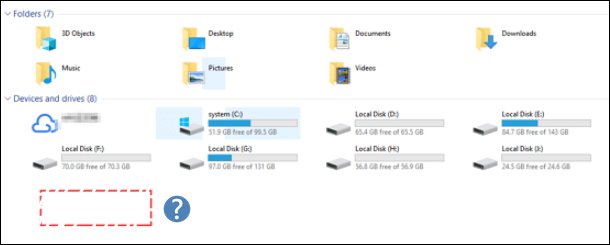
Att köra felsökaren hjälper till att upptäcka och identifiera problemet och, i vissa fall, lösas det för att förbättra systemets prestanda. Jag rekommenderar att du kör felsökaren för maskinvara och enheter genom att följa stegen nedan och se om problemet är åtgärdat.
- Tryck på Window-logotypen på tangentbordet, skriv felsökare och välj det översta sökresultatet.
- Välj "Visa alla" från skärmens vänstra sidopanel.
- Välj "Hårdvara och enheter" > "Avancerat" och markera sedan rutan Tillämpa reparationer automatiskt.
- Följ anvisningarna på skärmen och vänta tills felsökningen är klar.
- När felsökningen är klar, kontrollera statusen, stäng fönstret och se om ändringarna är effektiva.
Hur man återställer data från att inte känna igen extern hårddisk
När din externa hårddisk inte visas i Filutforskaren kan du söka svar i Windows Community. Någon skulle säga åt dig att formatera den okända externa hårddisken. Följ dock inte den här typen av instruktioner. All data på hårddisken skulle vara borta.
Att gå snabbt för att extrahera viktiga data från den otillgängliga hårddisken och sedan formatera den skulle vara bäst. Ett verktyg för återställning av diskdata kommer att vara praktiskt för att återställa data från RAW-enheten . Den mest effektiva lösningen för hårddiskåterställning och dataåterställning från alla dataförluster är EaseUS Data Recovery Wizard . Det kan hjälpa dig att återställa raderad data med några enkla klick.
Följ för att enkelt ta bort filer från hårddisken som är dolda eller otillgängliga på din PC:
Steg 1. Välj och skanna den externa hårddisken
- Ladda ner och installera EaseUS Data Recovery på din PC eller bärbara dator.
- Anslut den externa hårddisken till din dator.
- Kör EaseUS Data Recovery Wizard och välj den externa enheten från listan Externa enheter. Klicka sedan på "Sök efter förlorad data".

Steg 2. Kontrollera skanningsresultaten
- EaseUS dataåterställningsprogram kommer omedelbart att skanna den valda enheten efter all data, inklusive raderade, skadade och befintliga data.
- Du kan använda filterfunktionen för att snabbt hitta filer av ett slag, som bilder, Word, Excel, PDF, videor, e-postmeddelanden, etc.

Steg 3. Förhandsgranska och återställ data
- Dubbelklicka på en fil från de skannade resultaten för att förhandsgranska.
- Välj de filer du vill ha och klicka på "Återställ".
- Välj en annan enhet för att spara de återställda filerna istället för den ursprungliga.
💡Tips: Du kan återställa data på lokala diskar, externa hårddiskar och även molnlagringen.

Många PC-användare har bevisat effektiviteten av återställningsverktyget. Om metoden hjälper till att lösa den externa hårddisken som inte visas i File Explorer, dela den på Facebook, Twitter, Instagram och andra sociala medieplattformar!
Hur man visar extern enhet i File Explorer
Det finns olika möjliga orsaker till att den externa hårddisken inte visas i Filutforskaren. Det här är några av de vanligaste:
- 🖲️ Problem med USB-drivrutiner
- 🎚️Enhetsstatus inte initierad
- 💾Oallokerat diskutrymme
- 🪟USB-porten fungerar inte
Innan du visar den externa enheten i File Explorer., titta på den här videon först. Den ger dig mer information om problemet.
- 00:32 - Kontrollpanel
- 01:25 - Aktivera och formatera enheten
- 01:35 - Formatera hårddiskpartitioner
- 01:58 - Tilldela en enhet
- Fix 1. Aktivera hårddisken via Enhetshanteraren
- Fix 2. Formatera enheten i Diskhantering
- Fix 3. Uppdatera eller installera om enheten
- Fix 4. Tilldela en enhetsbeteckning
- Fix 5. Initiera disken
Fix 1. Aktivera hårddisken via Enhetshanteraren
Om den externa hårddisken inte visas i Filutforskaren kan det betyda att hårddisken har inaktiverats. Om så är fallet kan du omedelbart aktivera det med Enhetshanteraren .
Följ dessa procedurer för att aktivera en hårddisk i Windows Enhetshanteraren:
Steg 1. Tryck på Start- tangenten.
Steg 2. För att komma åt programmet, sök efter Enhetshanteraren och välj det översta resultatet.
Steg 3. Högerklicka på hårddisken i fråga och välj "Egenskaper".
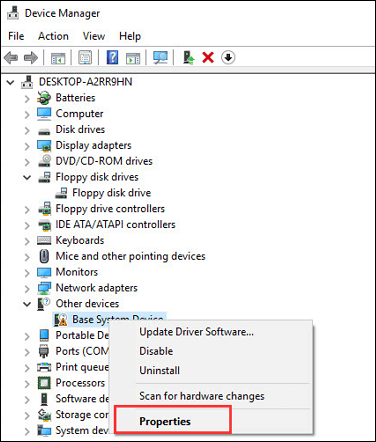
Steg 4. Navigera till fliken "Drivrutin" - alternativet "Aktivera enhet".
Steg 5. Tryck på knappen "OK".
När du är klar med instruktionerna bör hårddisken och data på datorn vara tillgängliga.
Fix 2. Formatera enheten i Diskhantering
Om du har en hårddisk ansluten till din enhet bör den visas i Filutforskaren. Om inte kan du hitta det med hjälp av verktyget Diskhantering . Följ stegen för att aktivera hårddisken i Diskhantering:
Steg 1. Starta Start-menyn.
Steg 2. Skriv diskhantering och öppna den från resultatfliken.
Steg 3. Välj "Skapa och formatera hårddiskpartitioner".
När Diskhantering laddas, scrolla nedåt för att se om din disk finns i listan. Om den gör det, se till att den är online och korrekt formaterad.
Högerklicka på disknamnet och välj "Online" om den är offline. Om disken ännu inte har formaterats och kommer att visa "Oallokerad" under ett svart fält, högerklicka på den och välj "Ny enkel volym". Detta kommer också att lösa problemet om enheten har formaterats för ett annat operativsystem, som tidigare förklarats.
Fix 3. Uppdatera eller installera om enheten
Föråldrade drivrutiner kan förhindra att den externa hårddisken visas i Windows File Explorer. Du kan uppdatera drivrutinerna för att se om enheterna visas på din dator.
Om den felaktiga externa hårddisken visas efter att ha testat anslutningen till datorn, kan du uppdatera enheten med metoderna nedan för att förhindra att felet uppstår igen.
Steg 1. Välj "Enhetshanteraren" genom att trycka på Windows-tangenten + X.
Steg 2. Öppna menyn "Diskenheter".
Steg 3. Välj "Uppdatera drivrutin" från snabbmenyn på den externa hårddisken.
Steg 4. Följ instruktionerna på skärmen för att uppdatera drivrutinerna.
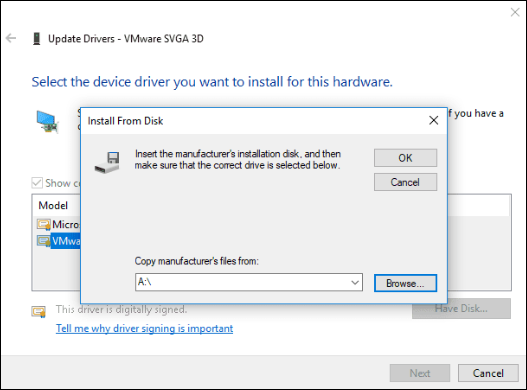
Om din hårddisk fortfarande inte känns igen i BIOS kan du inte uppdatera drivrutiner genom att högerklicka på enheten och välja "Uppdatera drivrutin". Gå istället till den officiella supportsidan för hårdvarutillverkaren och ladda ner den senaste drivrutinen för varan du köpte.
Fix 4. Tilldela en enhetsbeteckning
Hur enkelt det än låter, tilldela eller ändra enhetsbeteckningen kan ge dig åtkomst till din hårddisk. Följ dessa steg för att tilldela eller ändra enhetsbeteckningen:
Steg 1. För att starta diskhanteringsgränssnittet, sök efter diskhantering i Start-menyn och välj "Skapa och formatera hårddiskpartitioner".
Steg 2. Välj "Ändra enhetsbeteckning och sökvägar" genom att högerklicka på hårddisken.
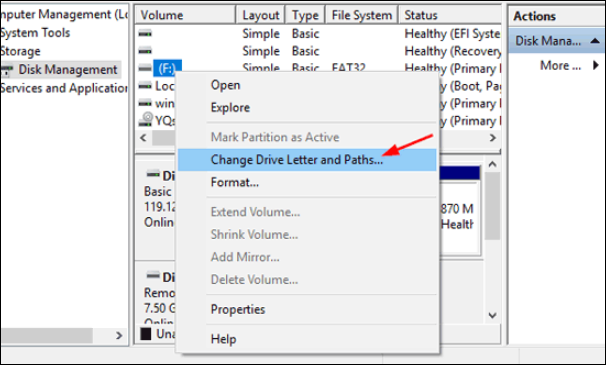
Steg 3. Välj "Lägg till" för att tilldela en ny enhetsbeteckning eller Ändra för att ändra den enhetsbeteckning som för närvarande är inställd.
Steg 4. Välj en bokstav från rullgardinsmenyn och klicka på "OK" för att avsluta.
Fix 5. Initiera disken
Det är möjligt att aktivera din hårddisk genom att initiera den. Detta bör ta bort alla hinder som hindrar din hårddisk från att visas i File Explorer.
Steg 1. Högerklicka på din externa hårddisk i Diskhantering.
Steg 2. Välj alternativet - "Initialisera disk".
Steg 3. Välj de enheter som ska initieras, välj antingen MBR- eller GPT- partitionsstilar (helst GPT på Windows 10 eller 11) och klicka på "OK".
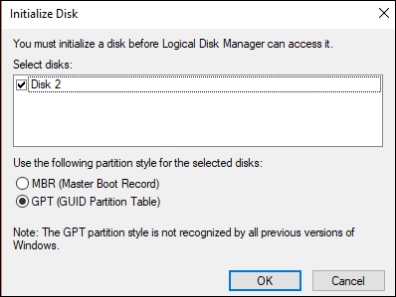
LÄS MER
Fortfarande nyfiken? Klicka här för att lära dig om Fix Hard Disk Not Detected på Windows 10
Hur man reparerar extern hårddisk inte upptäckt
Du kan välja metoder utan att formatera hårddisken för att reparera externa hårddiskar som inte har upptäckts.
De bästa metoderna för att reparera externa hårddiskar utan att formatera -
- 🎚️Kör kommandotolken för att leta efter filsystemfel.
- 🦹Kör antivirusprogram på din hårddisk.
- 📡Kör SFC Scan för att lokalisera dåliga sektorer.
- 📏Kör CHKDSK.
Omvänt, formatering av en extern hårddisk används också när disken har partitionerats i många delar. Om en av partitionerna på den externa hårddisken inte är allmänt synlig eller igenkänd av Windows, beror det troligen på ett felaktigt eller saknat filsystem.

Dessutom, om du använder en Apple APFS-hårddisk på en Windows 10-maskin kan Windows inte läsa den eftersom det är ett filsystem som är specifikt för macOS-systemet. Alla dessa faktorer gör att Windows misslyckas med att läsa den externa hårddisken du har anslutit; Men att ändra filsystemet kan rädda dig.
Bottom Line
Efter att ha läst det här inlägget hoppas jag att du har hittat en lösning på ditt problem. Det första steget för att lösa den externa hårddisken som inte visas i File Explorer-felet är att se om din externa hårddisk eller USB kan upptäckas. Välj sedan ett av de 5 alternativen för att besvara det här problemet. Slutligen, använd hårddiskåterställningsverktyget - EaseUS Data Recovery Wizard för att hämta dina hårddiskdata.
Extern hårddisk visas inte i File Explorer vanliga frågor
Här är 4 ytterligare frågor om att fixa den externa hårddisken som inte visas i File Explorer. Kolla här för svaren.
1. Hur hittar jag min externa hårddisk i File Explorer?
Välj Diskhantering från snabbmenyn genom att trycka på tangentbordets Windows-logotyp + X-tangenter. Granska fönstret för att se om den externa hårddisken är synlig. Om filerna är synliga, se om du kan öppna dem i Filutforskaren genom att högerklicka och välja alternativet Öppna från snabbmenyn.
2. Varför visas inte min externa hårddisk i mappen?
Det finns många anledningar till att en dator inte upptäcker en extern hårddisk:
- Otillräcklig eller instabil strömförsörjning
- Saknade eller motstridiga förarbokstäver
- Filsystemskada och en trasig USB-port
3. Hur återställer jag en extern hårddisk som inte upptäcks?
- Använd först din dators EaseUS Data Recovery Wizard och välj den interna eller externa hårddisken.
- Programvaran för återställning av hårddisken börjar skanna disken efter raderade data och filer.
- Efter skanningen kan du förhandsgranska och återställa vilken fil som helst.
4. Hur fixar man en hårddisk som inte dyker upp?
Om den gamla är skadad, byt ut den mot en ny USB-enhet och anslut den till datorn. Om den externa hårddisken inte visas byter du USB-porten och ansluter enheten till datorn igen.
Was This Page Helpful?
Relaterade Artiklar
